ほとんどのiOSユーザーは特に好きではありませんiTunesで、1つのビデオをPCからiPhoneに転送したいだけなら、あまり面倒なことはしません。幸い、App Storeには、ユーザーがWiFiを介してiOSデバイスとデスクトップデバイスの間でコンテンツをストリーミングできる多くのアプリがあります。 AirAV そのようなアプリの1つです。 PCまたはMacからiPhoneまたはiPadにメディアをストリーミングできるだけでなく、ほとんどのフォーマットでWiFiファイル転送をサポートしています。 AirAVの最大の利点は、その使いやすさです。使用する前に多くの設定手順を実行する必要はありません。このシンプルだが便利なアプリの詳細については、以下をお読みください。

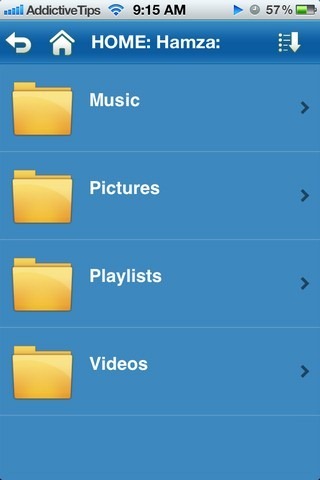
アプリの使用を開始する前に、PCまたはMacでDLNAを有効にする必要があります。これは、使用するメディアサーバーによって異なります。ほとんどの場合、ファイアウォールをオフにして、 ホームメディアへのインターネットアクセスを許可する プレーヤーのオプション。 Macを使用している場合は、DLNA機能を備えたサードパーティのメディアプレーヤーを使用することをお勧めします。デスクトップエンドがすべてセットアップされたら、iPhoneまたはiPadでAirAVアプリを起動します。に行く メディアエクスプローラー アプリのセクション、および構成した場合すべてが正しく、UPnP / DLNAメディアサーバーがそこに表示されます。その名前をタップするだけで、コンピュータからサーバーと同期されているすべてのフォルダのリストが表示されます。
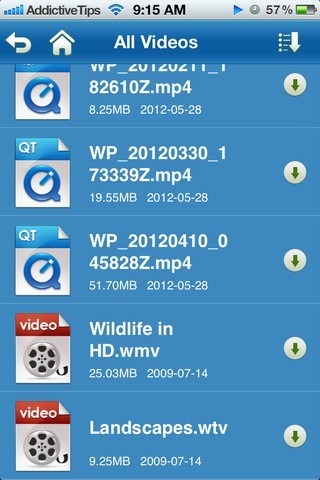
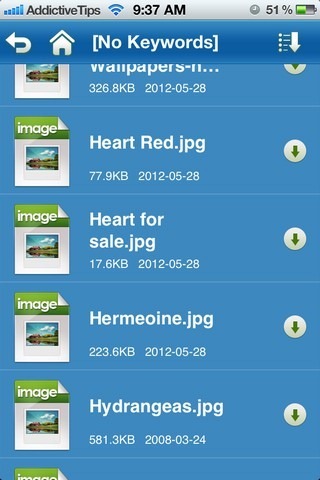
AirAVは基本的に画像、ビデオ、および音楽。アプリでサポートされているファイル形式の数はかなり膨大です。両方のデバイスが同じWiFiネットワーク上にある場合、表示されたリスト内のファイルを押すだけで、コンピューターのビデオまたは画像のストリーミングを開始できます。 AirAVを使用すると、名前、作成日、ファイル形式、およびその他のいくつかの基準に基づいてファイルを並べ替えることができます。アプリは、メディアに関連付けられたキーワードに基づいて、メディアを独自のフォルダに分割します。
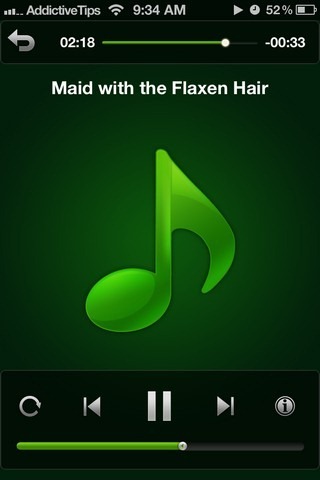

AirAVの画像ビューアは非常にシンプルで、ナビゲーション用のいくつかのボタン。音楽プレーヤーも、かなりシンプルで、標準の音楽アプリに似ています。このアプリはほとんどすべての一般的なビデオ形式をサポートしていますが、HDビデオの場合、結果は少し遅く、遅延する可能性があります。この問題を修正するには、アプリの設定メニューに移動して、 フレームをスキップ オプション。 同じ設定メニューから、ユーザーはWiFi経由でコンピューターからiDeviceにファイルをダウンロードできます。 AirAVは、ファイルを携帯電話にアップロードするためにPCまたはMacのWebブラウザーに入力できるアドレスを提供します。
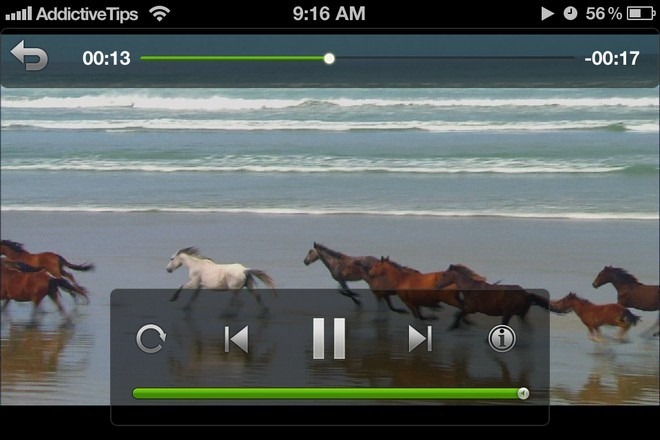
AirAVは素晴らしいアプリです。毎日。これにはかなりの数のカスタマイズオプションがあり、ユニバーサル(iPhoneとiPadの両方に最適化)であり、何よりも、現時点では期間限定で無料です。
AirAVをダウンロード













コメント